win10系统禁用网卡的操作方法一:
把网线从主机后面的网卡拔掉。
win10系统禁用网卡的操作方法二:
1、在桌面 网络 图标上单击鼠标右键,在弹出的菜单中选择【属性】;
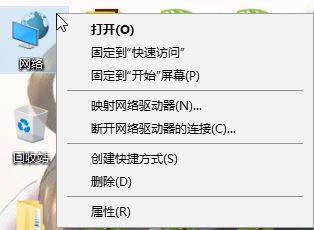
2、在网络和共享中心左侧点击【更改适配器设置】;
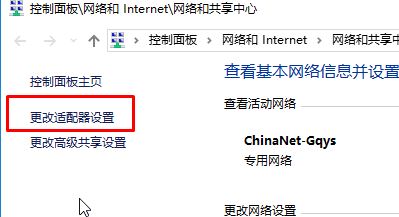
3、打开后将以太网或者无线网wlan 单击鼠标右键,选择【禁用】即可,如下图所示:
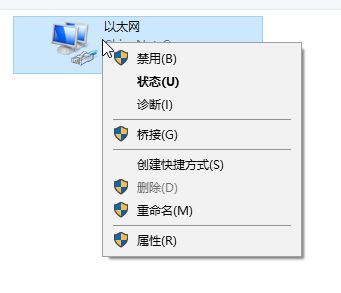
win10系统禁用网卡的操作方法三:
1、在开始菜单上单击鼠标右键,选择【设备管理器】,如图:
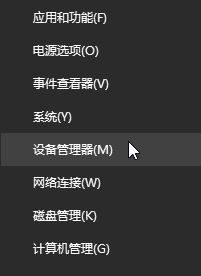
2、在设备管理器中找到【网络适配器】,展开该选项,将下www.winwin7.com面的网络设备依次单击右键,选择【禁用设备】即可!
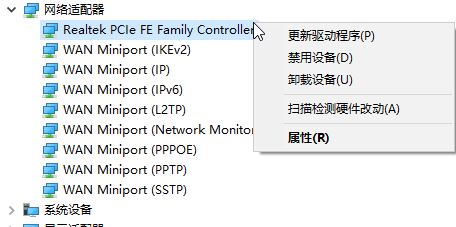
以上便是winwin7给大家分享的win10系统断网的操作方法,如果需要启用的只需单击右键,选择【启用】即可!